2021-4-9 鐘雅婷 資深軟體經理
摘要
在iPhone 下載音樂並不難,如果你不想藉助複雜的iTunes軟體去操作,或許可以試試以下幾種輕鬆方便的iPhone手機音樂下載方法,下面我們就去詳細了解一下吧。
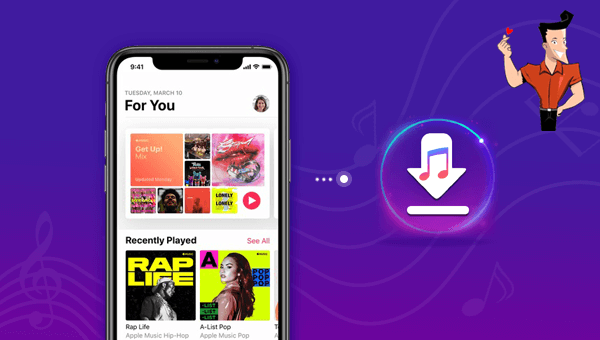
Evermusic是一款功能強大的音樂播放軟體(播放機),不但支援播放儲存在雲碟平台的音樂檔案,比如:DropBox、Box、OneDrive、Google Drive、Yandex.Disk等;並且能夠支援將喜歡的音樂下載到本機,實現脫線音樂播放。
使用Evermusic軟體在iPhone 下載音樂非常的簡單,具體操作步驟如下:
在iPhone裝置上下載安裝並執行Evermusic軟體,找到軟體頂部的音樂搜索欄,之後輸入您想要下載的音樂信息,比如歌名、歌手名、專輯名等任何與該音樂相關的內容。關鍵詞輸入完成之後,點選[Done](開始)按鈕,等待片刻,搜索結果會出現在搜索框的下方,之後,您可以直接點選任一搜索結果立即播放當前音樂;還可以點選[Download](下載)按鈕,將喜歡的音樂下載到iPhone裡。
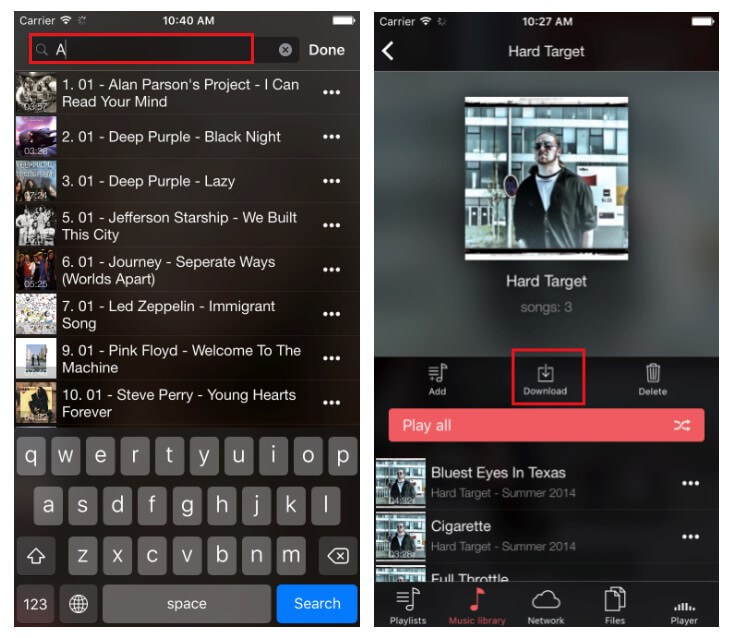
Amazon Prime music是亞馬遜公司開發的一款音樂共用軟體,它收錄了上百萬首不同風格的音樂資源。使用該軟體,用戶可以免費收聽該平台上的所有歌曲,且支援下載並脫線收聽。另外值得提及的是,該軟體支援在多個終端裝置上使用,比如手機、平板電腦、PC電腦等,但使用該軟體需要註冊並登入亞馬遜帳號。
使用Amazon Prime music軟體將音樂下載到iPhone上也非常的簡單,具體操作步驟如下:
步驟1:在iPhone裝置上下載安裝並執行Amazon Prime music軟體,之後使用您的亞馬遜帳號進行登入。在軟體首頁找到並點選左上角“功能表欄”圖標,選擇[Prime Music]選項。
![點選左上角“功能表欄”圖標,選擇[Prime Music]選項](https://net.reneelab.com/wp-content/uploads/sites/7/2021/04/Amazon-Prime-music.jpg)
步驟2:接下來在右上角“搜索”按鈕裡,輸入您想要下載的音樂信息,比如歌名、歌手名、專輯名等任何與該音樂相關聯的內容。之後,您可以點選想要下載的音樂後面的[+]號鍵,將喜歡的音樂添加到您的音樂庫;或者直接點選最後面的“三個點”圖標,找到並點選[Download](下載)按鈕即可將喜歡的音樂下載到您的iPhone裝置裡。
按鈕](https://net.reneelab.com/wp-content/uploads/sites/7/2021/04/Amazon-Prime-music2.jpg)
以上是兩種直接從iPhone 下載音樂的方法,如果您遇到某些音樂無法直接從iPhone手機上下載,也可以嘗試先從PC端錄製音樂後再傳輸到iPhone手機裡,下面將給大家推荐一款具備音訊錄製功能和編輯功能的軟體——Renee Audio Tools軟體,一起去了解一下如何借助該軟體在PC端錄製音樂吧。
什麼是Renee Audio Tools軟體?
Renee Audio Tools軟體是一款集電腦音訊錄製、音訊後期編輯與轉檔功能為一體的音訊錄製編輯工具。其中,電腦音訊錄製功能可以幫助您錄製電腦聲音或麥克風聲音。在錄製之後,還可以利用該軟體的音訊編輯功能進行音訊優化和調整,比如裁剪音樂的片段、設定淡入淡出、調整播放速度、調節音量大小、男聲/女聲變換等效果;合併多個音訊檔案;給音樂檔案編輯標籤;將音樂轉移到iTunes;把音樂燒錄到CD/DVD等等。
在音訊編輯完成後,您可選擇將音訊轉換為各種您需要的格式,該軟體支援絕大部分的音訊格式,比如MP3,MP2,M4A,WMA,ACC,AC3,FLAC,WAV,AMR,OGG,APE,MKA等格式。此外,它還支援將各種影片轉檔成音訊格式。
專業的音訊編輯軟體–Renee Audio Tools

音樂併接功能 – 可把多個MP3、M4A、ACC、FLAC、APE等格式的音樂檔案併接在一起,可設定匯出格式及匯出品質。
音訊轉檔 – 可以將MP3、M4A、ACC、OGG、AAC、FLAC等所有音樂格式進行互相轉檔,支援將影片格式轉換為MP3格式。
錄音功能 – 可錄製流媒體聲音,並匯出為各種格式。定時啟動錄音,自動啟停功能,無聲音時暫停錄製以節省空間。
裁剪音樂 – 可任意裁剪流行格式的音樂。可設定漸進、漸退、加速、男聲/女聲變換等效果。
燒錄音樂到CD – 可以把多個音樂燒錄到CD、DVD。
適用於:Windows 10 / 8.1 / 8 / 7 / Vista / XP (32bit/64bit)
音樂併接功能 – 可把多個不同格式的音樂檔案併接在一起,病設定匯出格式及品質。
音訊轉檔 – 可以將MP3、M4A、ACC、OGG、AAC、FLAC等所有音樂格式進行互相轉檔,支援將影片格式轉換為MP3格式。
錄音功能 – 可錄製流媒體聲音,並匯出為各種格式。定時啟動錄音,自動啟停功能,無聲音時暫停錄製以節省空間。
借助Renee Audio Tools軟體的螢幕錄製功能,您可以將想要下載的音樂通過PC端錄製下來,之後再傳輸到iPhone裝置裡,下面我們就來詳細地了解一下操作步驟。
步驟1:下載安裝後執行Renee Audio Tools軟體,在主頁面點選[錄音器]選項。
![打開Renee Audio Tools軟體,點選[錄音器]](https://net.reneelab.com/wp-content/uploads/sites/7/2020/03/Renee-Audio-Tools-luyin.png)
步驟2:然後進入錄製界面,您可以對“聲源”、“匯出格式”和“匯出位置”進行設定,此處選擇[電腦聲音]作為聲源。接下來播放想要下載的音樂,按下[錄製]按鈕即可開始錄音。你可以隨時點選[暫停]按鈕暫停錄製,或者點選[停止]按鈕完成本次錄製。錄製完成之後,您就可以到預設的位置中檢視已經錄製好的音樂檔案了,非常的方便。
![按下[錄製]按鈕即可開始錄音](https://net.reneelab.com/wp-content/uploads/sites/7/2020/03/Renee-Audio-Tools-luyin2.png)
如果想要將PC端的音樂傳輸到iPhone,我們可以藉助iTunes軟體去操作,具體步驟如下:
步驟1:將iPhone通過USB連接線連接到電腦,打開iTunes軟體,在頂部功能表欄裡找到[檔案]-[將檔案添加入資料庫]選項,將需要傳輸到iPhone的音樂匯入到iTunes軟體裡。
![功能表欄裡找到[檔案]-[將檔案添加入資料庫]選項](https://net.reneelab.com/wp-content/uploads/sites/7/2021/01/itunes-video-converter2.png)
步驟2:接下來,在[音樂]-[最近加入]中可以看到匯入成功的音樂檔案。之後找到並點選[音樂]右側的“手機”按鈕。
![在[音樂]-[最近加入]中可以看到匯入成功的音樂檔案](https://net.reneelab.com/wp-content/uploads/sites/7/2021/04/itunes-yinyue.png)
步驟3:在左側功能欄裡選擇[音樂]。然後在右側勾選[同步音樂]以及[整個音樂資料庫]選項,最後點選[完成]即可將PC端的音樂檔案傳輸到iPhone裝置當中。
![右側勾選[同步音樂]以及[整個音樂資料庫]選項](https://net.reneelab.com/wp-content/uploads/sites/7/2021/04/itunes-yinyue2.png)




